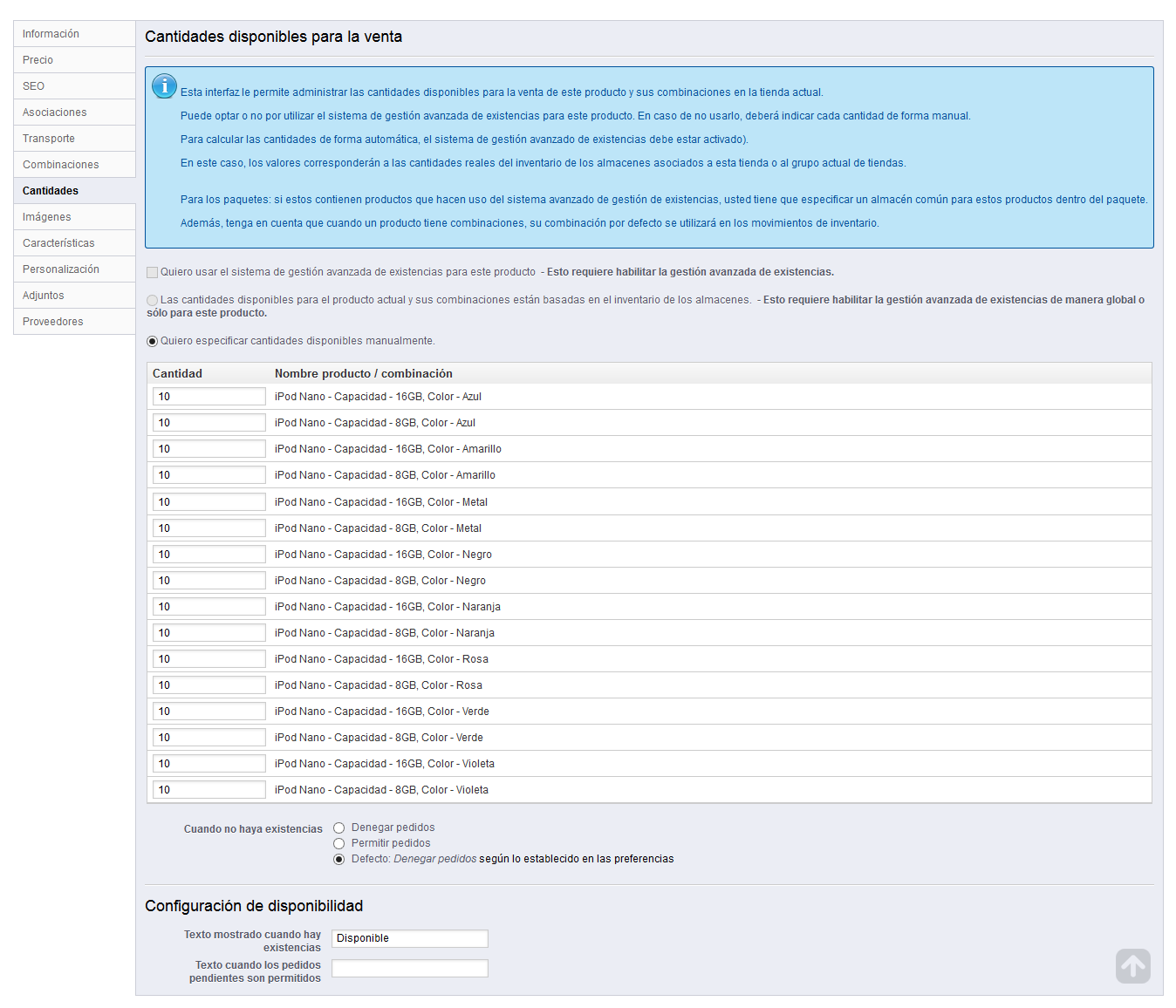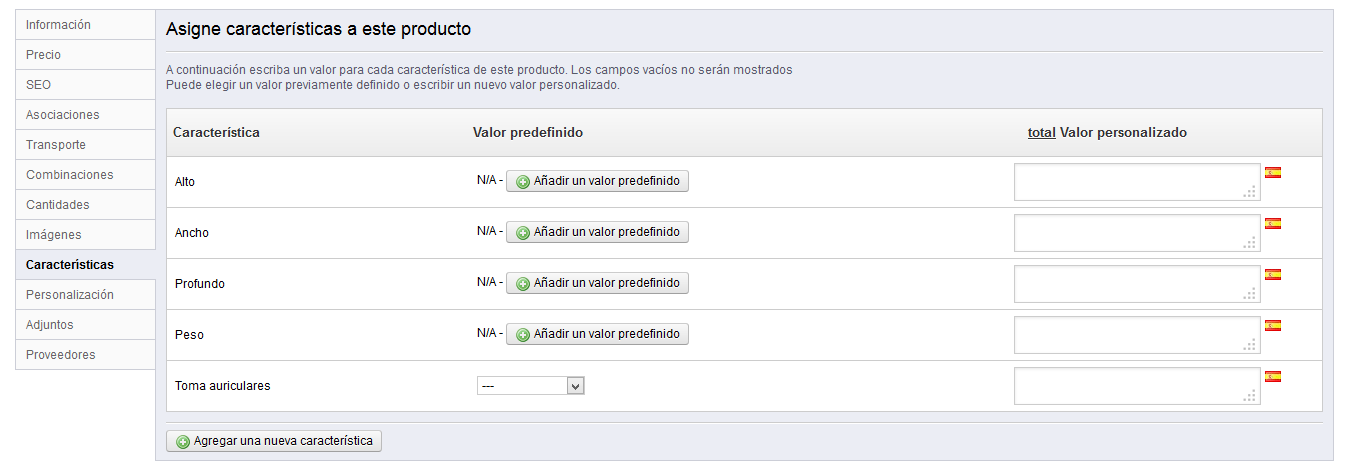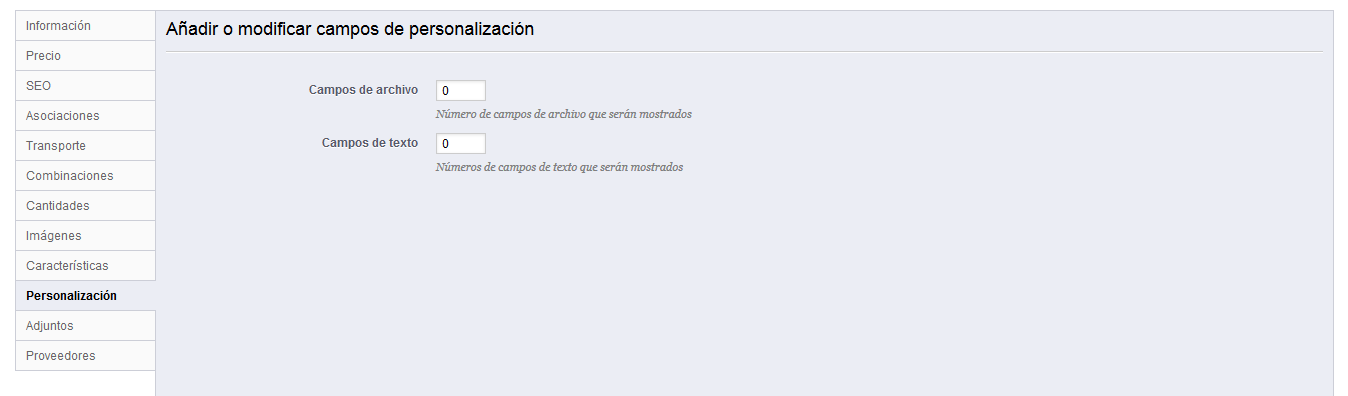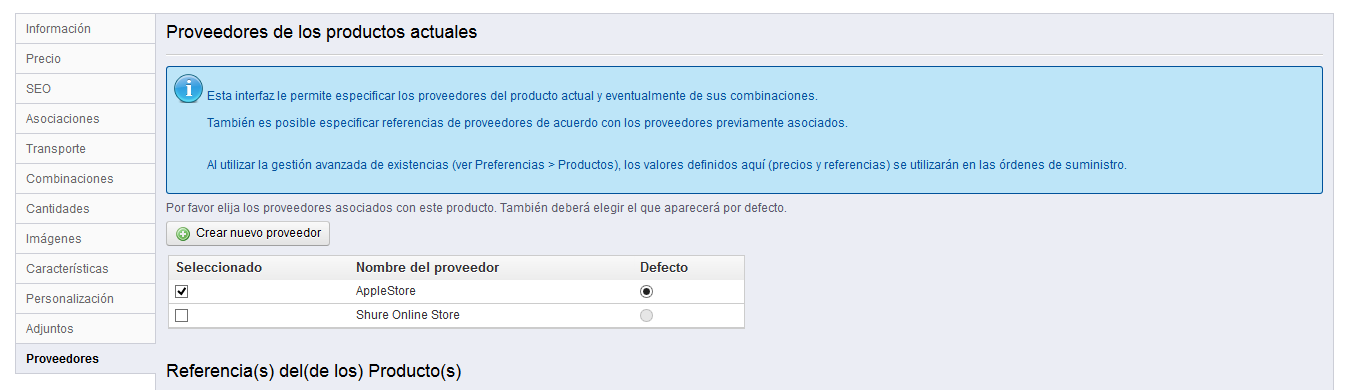...
Haga clic en "Generador de combinaciones" para abrir este nuevo formulario.
| Info |
|---|
Una ventana de advertencia con el siguiente texto, podría aparecer: "Todas las modificaciones realizadas se perderán, ¿está seguro de querer continuar?". Esto significa que el producto ya tendrá algunas combinaciones creadas. Si está de acuerdo y desea continuar con el proceso, se eliminarán las combinaciones que aún no hayan sido guardadas. ¡Tenga cuidado, y guarde siempre su trabajo antes de usar el generador automático de combinaciones! |
...
Esta es una nueva pestaña en Prestashop 1.5. Anteriormente ya había gestionado las cantidades tanto en la pestaña de "Información" como en la pestaña de "Combinaciones" en el caso de haber creado variedades de productos. Las cantidades pueden ser gestionadas ahora desde una misma página.
El funcionamiento es muy sencillo: la página presenta una tabla con todas las combinaciones del producto actual (si no hay ninguna combinación creada, la tabla solamente tiene una fila). Es su responsabilidad indicar el stock inicial de todas las combinaciones. PrestaShop usará esto para determinar cuando un producto está a punto de quedarse sin stock o ya no está disponible
...
- Texto mostrado cuando hay existencias. Le permite mostrar un mensaje a sus visitantes cuando el producto se encuentre en stock, por ejemplo "Artículo disponible". Esto les asegura que su tienda puede enviar el producto inmediatamente.
- Por el contrario, si el artículo no está en stock, puede elegir si permite o no el pedido de estos productos utlizando el selector "Cuando no haya existencias ". Si permite los pedidos, puede mostrar un mensaje a sus visitantes utilizando el campo "Texto cuando los pedidos pendientes son permitidos".
También puede configurar las opciones generales que se aplican a todos los productos. La opción por defecto es denegar pedidos, pero esto puede ser modificado desde la página de preferencias de "Productos" (opción "Permitir ventas de productos que no están en stock"), que se explica en detalle en el capítulo de esta guía "Comprendiendo las preferencias".
...
Echemos un vistazo a cómo configurar esta funcionalidad. En la pestaña "Personalización" de la izquierda, puede indicar qué tipo de contexto (archivo y/o texto) puede ser personalizado.
- Campos de archivo. Coloca un botón de subida de archivos en la página de pedido. Cada botón sólo acepta un archivo, así que ponga tantos botones como archivos quiera permitir subir a sus clientes.
- Campos de texto. Coloca un campo de texto en la página de pedido. Puede añadir tantos campos de texto como sea necesario.
Ejemplo: Si permite un texto de 5 líneas, cada línea limitada a 14 caracteres, puede añadir 5 campos, e indicar el número de caracteres permitidos en la etiqueta del campo. No se puede limitar el número de caracteres de la cadena.
...
Prestashop permite poner a disposición del cliente algunos archivos adjuntos antes de la compra. Esto se realiza en la pestaña "Adjuntos" de la izquierda.
Por ejemplo, supongamos que vende artículos electrónicos, y le gustaría instar a sus clientes a leer un documento sobre el funcionamiento de un producto. Puede adjuntar un documento para este propósito.
También puede simplemente poner el manual del producto en formato PDF para que el cliente lo descargue en la página del producto.
...
Indicar el proveedor del producto no es realmente importante para sus clientes (mucho menos que el fabricante, en cualquier caso). Sin embargo, puede llegar a ser una parte esencial para su propia gestión interna, y no menos importante en la gestión de su stock: sólo necesita saber dónde adquirió el producto. El proveedor del producto actual se establece desde la pestaña "Proveedores" de la izquierda.
| Info |
|---|
No puede utilizar esta característica si no tiene al menos un proveedor registrado en su tienda. Los proveedores se crean a partir de la página "Proveedores", bajo el menú "Catálogo". El proceso de registro de un proveedor se explica con detalle en el próximo capítulo de esta guía, "Una mirada interna al catálogo". |
...